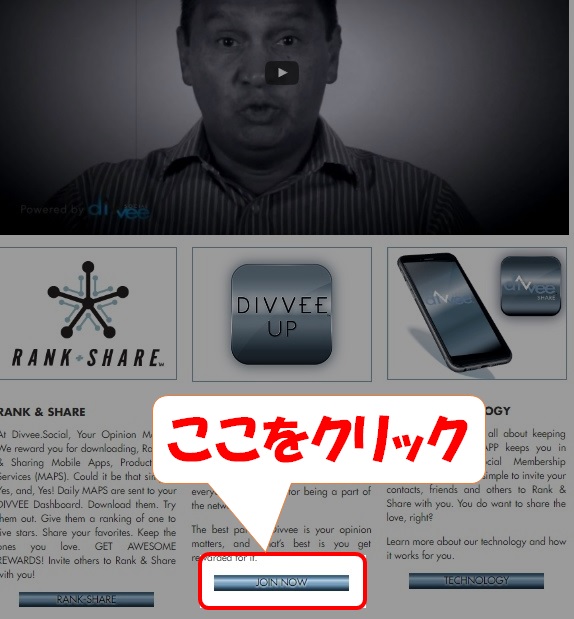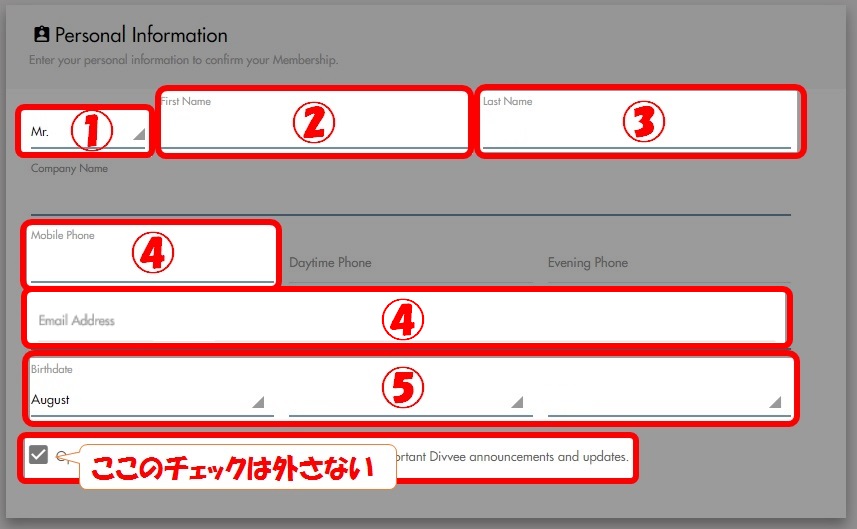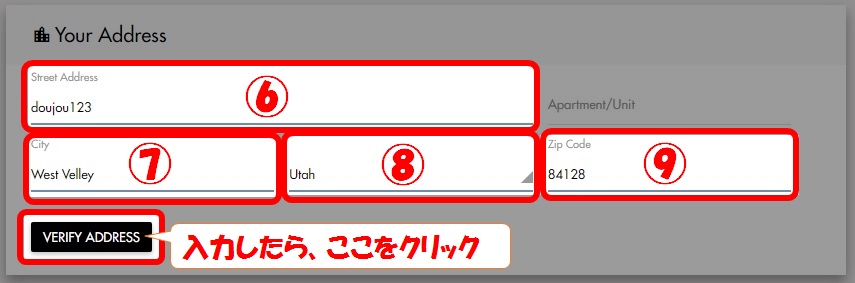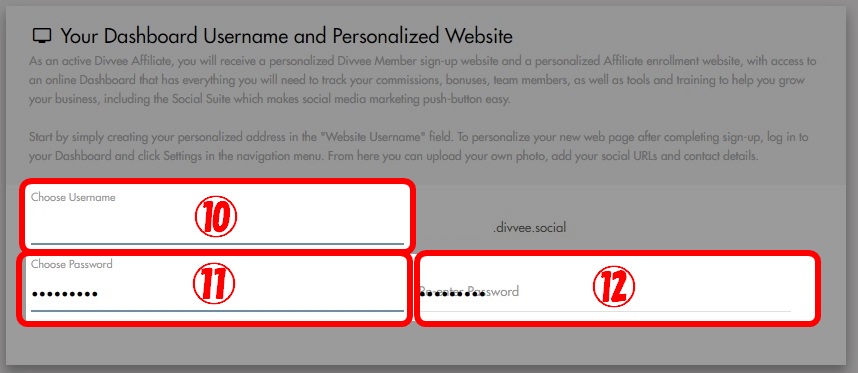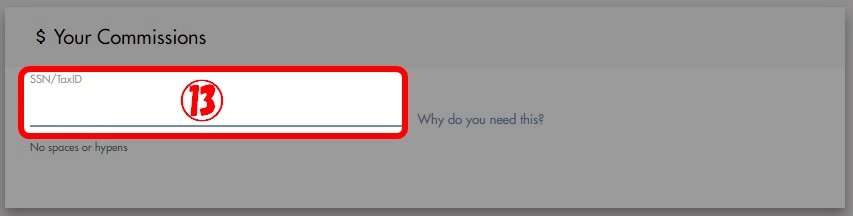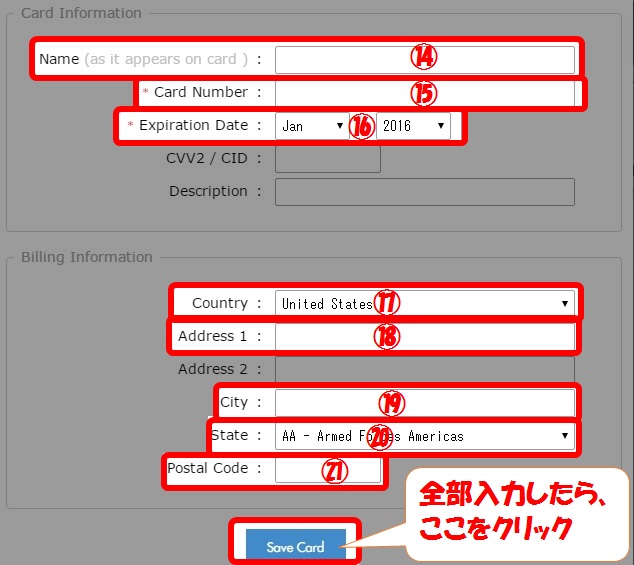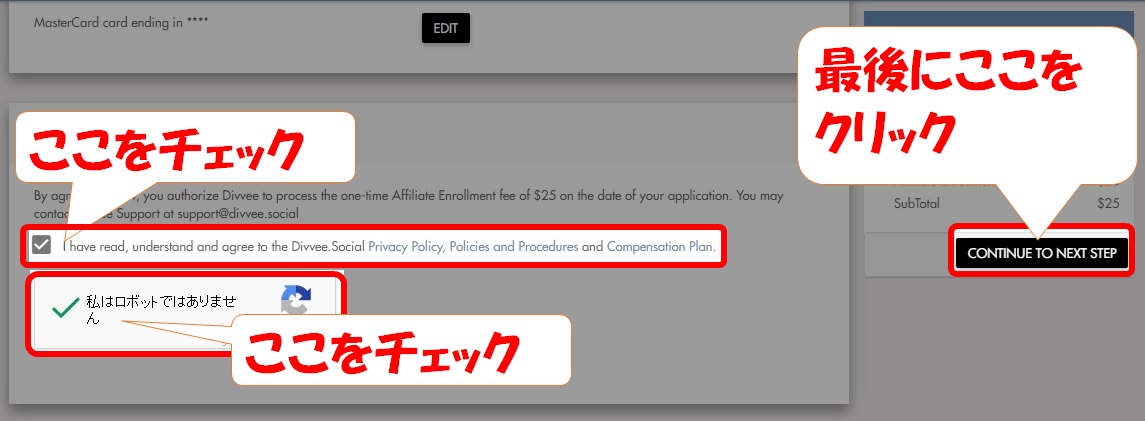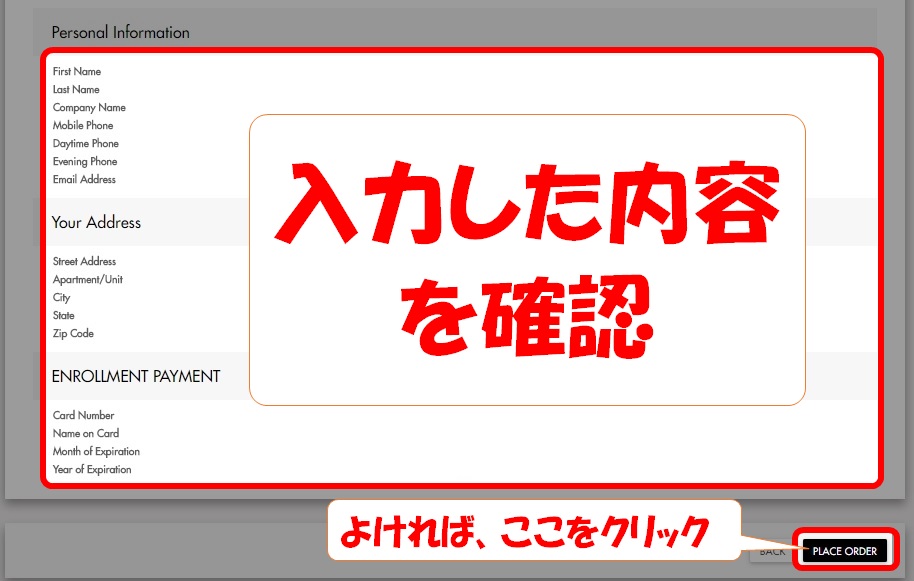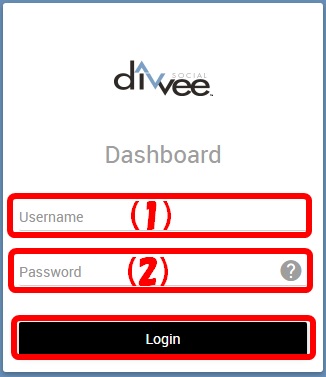まだ始まったばかりの話題のDivvee
Diveeの登録方法も日本向けに対応していないので
誰でもDivveeに登録できるように登録方法を詳しく説明します。
目次
Divveeの登録方法
- ユーザネーム
なるべくわかりやすい英数半角で文字数はいくらでも大丈夫です。
(※別の方が同じユーザーネームを既に取得している場合、登録できません。) - パスワード
パスワード8文字以上。ただし、大文字英字を1つ、小文字英字を1つ、数字を1つ以上を混ぜてください。 - メールアドレス
確実にメールが受信できるアドレスをご準備ください。
ドメイン受信指定設定等をされている場合、Divveeよりのメールが受信できるよう、各自で設定お願い致します。(admin@divvee01.comよりメールが届きます。) - クレジットカード
登録費$25の支払いでクレジットカードが必要です。VISA、MASTER、AMEX、JCBの4種類が使用できます。
コンビニで買えるVプリカカードやau WALLETプリペイドカード、LINE Payなどのプリペイドクレジットカードでも支払いができます。
登録URLサイトはこちら
こちら↓↓から連絡を頂ければ、招待用URLをメールいたします。
招待用URLが届いたら早速登録!
招待URLをクリックし、Divveeの登録画面へ!
Divveeのトップ画面の真ん中当たりにある
「JOIN NOW」
をクリックします。(枠で囲ってあるところです。)
個人情報を入力
「JOIN NOW」をクリックするとこのような登録画面が表示されます。
入力項目を説明しますので個人情報を入力しましょう。
- ①男性か女性かを選びます。
男性の場合⇒「Mr.」を選択、女性の場合⇒「Mrs.」を選択 - ②FirstName 姓名の「名」をローマ字で入力します。
例:山田太郎の場合、「Taro」 - ③Last Name 姓名の「姓」をローマ字で入力します。
例:山田太郎の場合、「Yamada」 - ④MobilePhone 携帯番号を入力します。
※国番号・ハイフンは必要ありません。例:09012345678 - ④EmailAddress 登録用に準備したメールアドレスを入力します。
例:xxxxxxx@yahoo.co.jp - ⑤Birthdate 生年月日を月・日・年の順で入力します。
月は英語表記の選択ですので、間違いないように選択ください。 - 最後のチェックは外さないようにします。
住所を入力
住所を入力しましょう。
12月04日現在、住所はまだ日本住所に対応していませんので、ユタ州のウエストバレーを入力します。後日、日本住所に対応してから変更しましょう。
- ⑥StrretAddress
ここは固定で「doujou123」と入力します。 - ⑦City
ここは固定で「West Valley」と入力します。 - ⑧Alabama⇒Utahに変更
※アラバマと記載がありますが、選択項目です。
アメリカの登録用のためアメリカの州のみ選択可です。
ここでは「Utah(ユタ)」を選択します。 - ⑨Zip Code
ここは固定で「84128」と入力します。 - VERIFY ADDRESS
入力したらここをクリックします。
ユーザネームとパスワードの登録
ユーザネームとパスワードを登録します。Divveeのログインで使いますので忘れないようにしましょう。
- ⑩Choose Usename
登録用に準備したユーザネームを入力します。
※準備したユーザネームが使用可能な場合、入力後右上に緑の字で「Success」と表示されます。
ユーザネームが既に使用されている場合は「Error」が表示されますので、別のユーザネームを入力しましょう。 - ⑪Choose Password
登録用に準備したパスワードを入力します。
パスワード8文字以上。ただし、大文字英字を1つ、小文字英字を1つ、数字を1つ以上を混ぜてください。 - ⑫Re-enter Password
再度パスワードを入力します。
SSN/TaxIDを入力
ここは日本対応していないので、携帯電話番号の先頭0を除いた番号を入力します。
- ⑬SSN/TaxID
携帯番号の「090」、「080」の0を除いた9桁の数字を入力します。
※国番号・ハイフンは必要ありません。
例:090-1234-5678の場合、912345678。
上記ルールで入力してエラーとなる場合は、別のランダムな数字を入力します。
※ランダムな数字を入力した場合、番号は忘れないようにしましょう。
クレジットカードを登録
初回登録時の25$を支払う為のクレジットカード情報を入力します。
- ADD PAYMENT
ここをクリックします。
- ⑭Name
クレジットカードに記載されているローマ字を入力します。
例:YAMADA TAROU - ⑮Card Number
クレジットカードのカード番号を入力します。 - ⑯Expiration Date
クレジットカードの有効期限を入力します。
※月は選択項目となっていますので気をつけください。 - ⑰Country
「United States」のままで変更はしないでください。 - ⑱Address1
ここは固定で「doujou123」と入力します。 - ⑲City
ここは固定で「West Valley」と入力します。 - ⑳Alabama⇒Utahに変更
ここでは「Utah(ユタ)」を選択します。 - (21)Zip Code
ここは固定で「84128」と入力します。 - ここまで入力できたら、「Save Card」をクリックしクレジットてカード情報を登録します。
最後にチェックをする
ここまで入力すれば、あとはチェックをして、「CONTINUE TO NEXT STEP」をクリックすれば入力は完了です。
- 2箇所をチェック
アフィリエイト会員の同意とロボットじゃありませんの2箇所をチェックします。 - CONTINUE TO NEXT STEP
ここまでくれば入力は完了です。「CONTINE TO NEXT STEP」を入力して確認画面に移ります。
入力内容の確認
ここまで入力した情報が再度表示されます。
入力情報に誤りがないかどうか確認します。
- PLACE ODER
入力に誤りがなければ「PLACE ODER」をクリックします。
登録情報の表示とログイン
登録情報が表示されます。
- LOG INTO YOUR DIVVEE DASHBOARD
登録情報を確認して、「LOG INTO YOUR DIVVEE DASHBOARD」をクリックすると登録したユーザーのログイン画面が表示されます。
DIVVEEのログイン
- (1)Username
Usernameに登録時のユーザネームを入力します。 - (2)Password
Passwordに登録時のパスワードを入力します。 - Login
LoginをクリックするとDivveeにログインすることができます。
これでDivveeの登録は完了です。
Divveeの登録お疲れさまでした。
最後にあなたが紹介するときの紹介URLだけ確認しましょう。
あなたの紹介URLは?
左上に「Home」と書いてある左の図のような画面が表示されればログイン完了です。
右下のMerketing Sitesのところに記載されている
「sample.divvee.social」(例)
があなたの招待用のURLです。
招待したい人がいるときはこのURLからDevviiを登録してもらえば、あなたの直接招待になります。
登録URLサイトはこちら
リーマンもDivveeの登録をはじめています。
既に何名か直接登録紹介をしていますが、ここからリーマンに登録依頼を頂けましたら、
招待用のURLをメールさせていただきます。
ここから連絡いただいた人には今後、リーマンのブログ経由でDivveeを登録していただける人を紹介させていただきますので紹介できる人いない人もリーマンから紹介を斡旋させていただきますのでオススメです。